Heim >Betrieb und Instandhaltung >Windows-Betrieb und -Wartung >So deinstallieren Sie Cortana
So deinstallieren Sie Cortana
- 青灯夜游Original
- 2021-03-11 15:02:4720472Durchsuche
Deinstallationsmethode: 1. Laden Sie das Softwarepaket „Uninstall_Cortana_WINCLIENT.CN“ herunter. 2. Entpacken Sie den entpackten Ordner und öffnen Sie ihn. 3. Führen Sie das Skript „Uninstall Cortana“ zur Deinstallation aus. drücken Drücken Sie eine beliebige Taste, um das Fenster zu schließen und den Computer neu zu starten.

Die Betriebsumgebung dieses Tutorials: Windows 10-System, Dell G3-Computer.
Cortana in Windows 10 kann chatten, im Internet suchen, den Computer per Sprache steuern und viele andere Funktionen nutzen. Für Privatanwender können wir es jedoch nur mit drei Worten beschreiben – zufällig. Wie kann man Cortana vollständig deinstallieren und löschen? Lassen Sie mich es Ihnen unten vorstellen.
Windows 10 deinstallieren Cortana Cortana
1. Schalten Sie den Computer ein, suchen Sie die Software Uninstall_Cortana_WINCLIENT.CN auf Baidu,
2. Entpacken Sie Uninstall_Cortana_WINCLIENT.CN und öffnen Sie den dekomprimierten Ordner.
3. Wir müssen „Cortana deinstallieren“ als Administrator ausführen und einen Administratorklon verwenden.
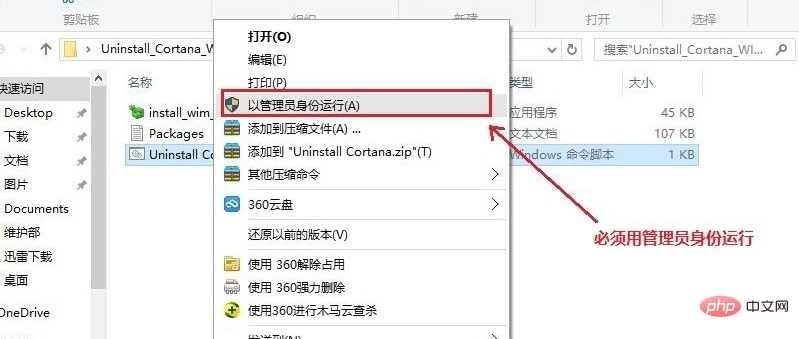
3. Nach dem Ausführen erscheint ein Befehlszeilenfenster Fordern Sie uns auf, eine beliebige Taste zu drücken, um fortzufahren. Durch Drücken einer beliebigen Taste wird dieses Fenster geschlossen.
4. Nachdem das Fenster geschlossen wurde, müssen wir den Computer neu starten. Wie unten gezeigt, kann dieser Neustart etwas langsam sein. Während des Vorgangs wird der Aktualisierungsfortschrittsbalken von 1 bis 100 % angezeigt.
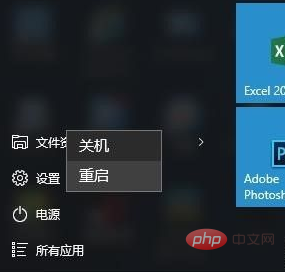
5. Nachdem der Computer wieder eingeschaltet wurde und Sie auf Cortana klicken, reagiert er zu diesem Zeitpunkt nur.
Empfohlenes Tutorial: „Windows-Tutorial“
Das obige ist der detaillierte Inhalt vonSo deinstallieren Sie Cortana. Für weitere Informationen folgen Sie bitte anderen verwandten Artikeln auf der PHP chinesischen Website!





